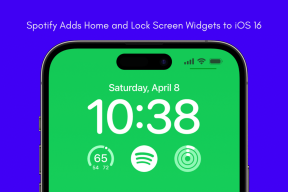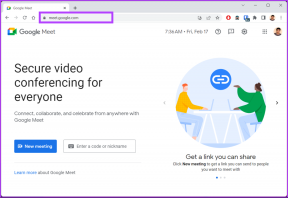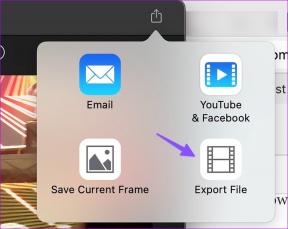더 나은 보안을 위해 AES로 Zip 파일을 암호화하는 방법
잡집 / / February 10, 2022
압축 파일을 자주 교환하는 경우 압축 파일이 비밀번호로 보호. 그러나 잘못된 사람들이 파일을 악용하지 않도록 하기 위해 할 수 있는 일이 훨씬 더 많습니다. 그리고 가장 좋은 점은 시간이 그리 오래 걸리지 않는다는 것입니다.
오늘 우리는 더 강력한 AES 암호화 표준을 사용하는 방법과 그 이유, 해독이 거의 불가능한 암호를 설정하는 방법, 암호화된 zip 파일을 만드는 데 사용할 소프트웨어를 알려 드리겠습니다.

AES 대 Zip 2.0
AES는 최신 암호화 표준입니다. 이미 업계 표준입니다. 암호화를 다루고 있다면 AES를 사용해야 합니다. 128비트와 256비트의 두 가지 버전으로 제공됩니다. 256비트 옵션을 사용하면 더 큰 암호화 키를 저장할 수 있어 더 안전하게 만들 수 있습니다.
Zip 2.0은 대부분의 Zip 소프트웨어가 사용하는 것입니다. 실제로 운영 체제 자체에서 사용하는 것입니다. 기준이 매우 약한 것으로 알려져 있습니다.
이것은 WinZip의 암호화에 대한 도움말 페이지:
Zip 2.0 암호화 형식은 상대적으로 약한 것으로 알려져 있으며 개인이 특수 암호 복구 도구에 액세스하는 것을 방지할 수 없습니다. 데이터에 대한 강력한 보안을 제공하기 위해 Zip 2.0 암호화에 의존해서는 안 됩니다. 데이터에 대한 중요한 보안 요구 사항이 있는 경우 대신 WinZip의 AES 암호화 사용을 고려해야 합니다.
그래서 우리는 그것을 해결했습니다. AES: 좋습니다. Zip 2.0: 나쁨.
보안 암호 설정

암호는 파일을 안전하게 유지하는 데 큰 역할을 합니다. 예, 암호화되어 있습니다. 앱으로 분해할 수 없지만 비밀번호가 다음과 같으면 어떻게 될까요? 123456? 암호 복구 앱이 1분 안에 크랙하여 파일의 암호를 해독할 수 있는 것입니다.
개요: 우리는에 대해 이야기했습니다 강력한 암호 설정 우리의 깊이 비밀번호에 대한 궁극적인 가이드 그러나 여기에 간략한 요약이 있습니다.
- 12-15자 이상으로 길게 유지하세요.
- 개인 정보를 포함하지 마십시오
- 다음과 같이 명백한 암호를 사용하지 마십시오. 비밀번호 또는 ABC123
- 대문자, 소문자 및 특수 문자 사용
자세한 내용은 가이드를 읽어보십시오. 하지만 이러한 작업을 수행하면 소프트웨어가 이를 해독하기가 상당히 어려울 것입니다. 목표는 비밀번호를 너무 복잡하게 만들어서 앱이 깨지는 데 몇 년이 걸리면서도 동시에 기억하기 쉽게 만드는 것입니다.
Windows에서 7-Zip으로 Zip 암호화
이전에 말했듯이 AES 프로토콜을 지원하는 무료 앱은 많지 않습니다. 다행히 모든 괴짜가 좋아하는 앱은 7-Zip,.
파일이나 폴더를 압축하려면 마우스 오른쪽 버튼을 클릭하고 7-zip -> 아카이브에 추가.
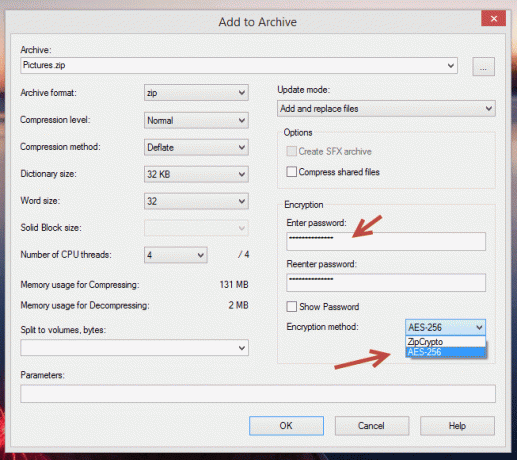
이 팝업에서 위에서 설명한 대로 강력한 암호를 지정하고 암호화 방법 선택하다 AES-256.
zip 파일을 받는 사람도 파일의 암호를 해독하려면 7-Zip과 같은 앱이 필요합니다.
무엇을 암호화했습니까?
우리는 모두 암호화의 이점을 알고 있습니다. 키가 없으면 기본적으로 파일에 액세스할 수 없습니다. 무엇을 암호화 했습니까? 당신의 아이폰, 안드로이드 폰, 안드로이드의 파일 또는 USB 아마도? 아래 의견에 알려주십시오.
2022년 2월 2일 최종 업데이트
위의 기사에는 Guiding Tech를 지원하는 제휴사 링크가 포함될 수 있습니다. 그러나 편집 무결성에는 영향을 미치지 않습니다. 내용은 편향되지 않고 정통합니다.